ホームページ >Java >&#&チュートリアル >複数の SpringBoot プロジェクトを開始する方法のアイデア
複数の SpringBoot プロジェクトを開始する方法のアイデア
- WBOYWBOYWBOYWBOYWBOYWBOYWBOYWBOYWBOYWBOYWBOYWBOYWB転載
- 2023-05-28 18:46:253403ブラウズ
1. 準備
Idea を使用して hello world Spring Boot プロジェクトを構築します。
開発環境説明:
(1) Spring Boot 2.7.0
(2) アイデア: IntelliJ IDEA 2022.2.2
(3) OS : Mac OS
環境が異なり、一部の操作が若干異なりますが、全体的な考え方は同じです。
2. 複数の SpringBoot を起動する
2.1 解決策 1: 設定ファイルのポートを変更する
Spring Boot プロジェクトでは、設定ファイルでポート番号を設定できます。考えられる簡単な解決策は、設定ファイル application.(properties/yml) のポート設定 server.port を変更することです。具体的な操作は次のとおりです:
(1) 最初にサーバーを設定します.port = 8080 に設定し、スタートアップ クラスを実行してアプリケーションを起動します。
(2) server.port = 8081 を変更し、スタートアップ クラスを実行してアプリケーションを起動します。
これにより、異なるポートを持つ 2 つの Spring Boot アプリケーションが起動します。この方法は簡単ですが、操作感は不親切で、実際のプロジェクトで設定ファイルを変更すると確実に機能しません。
2.2 解決策 2: Idea ツールの構成の編集
Idea が提供する構成の編集を使用して、アプリケーション パラメーターを構成します。
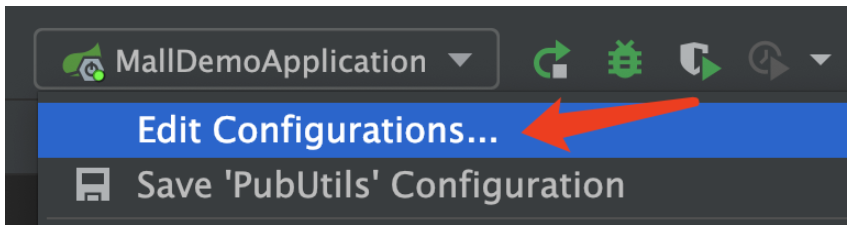
[オプションの変更] をクリックしてアプリケーション パラメーターを追加します。
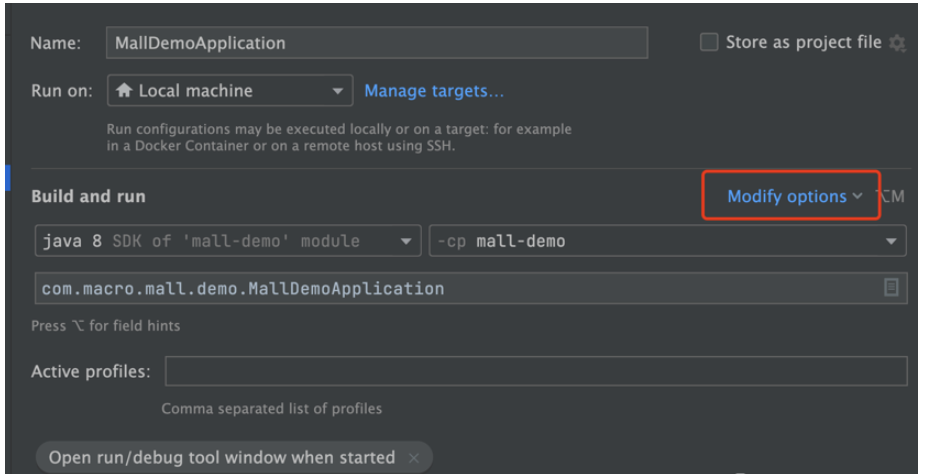
インターフェースは、バージョンによって若干異なる場合があります。開発ツールですが、プログラム引数:

説明:
(1) VM オプション: VM オプションは実際に必要なランタイム環境です。プログラム変数では、-D または -X または -XX で始まる必要があります。各パラメータはスペースで区切られます。例: -Dspring.profiles.active=dev
(2) プログラム引数: プログラム引数メソッドの文字列配列 args[] が main に渡され、通常は --spring.profiles.active=dev のように -- で始まり、-Dspring.profiles.active=dev と同等です。両方が存在する場合
次に --server.port=8081 構成を追加します:
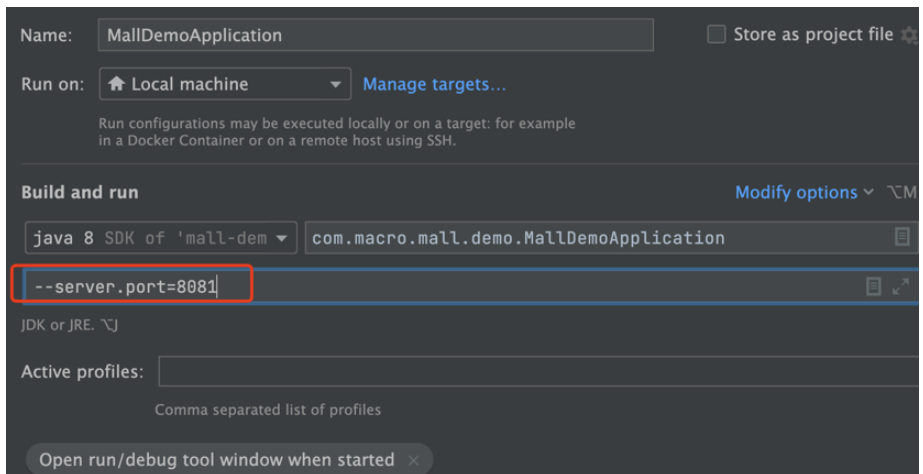
2.3 解決策 3: RunDashboard を使用する
IDEA は、強力なダッシュボード機能 (実行ダッシュボード) を提供し、上記のマルチアプリケーションの起動インスタンスを適切に管理し、構成したプロジェクトを視覚化し、Spring Boot プロジェクトの再構成、実行、デバッグを容易にし、操作手順を簡素化します。
次の構成を .idea/workspace.xml ファイルに追加します:
<component name="RunDashboard">
<option name="configurationTypes">
<set>
<option value="SpringBootApplicationConfigurationType" />
</set>
</option>
</component>再度起動すると、下部に実行ダッシュボードが表示されます
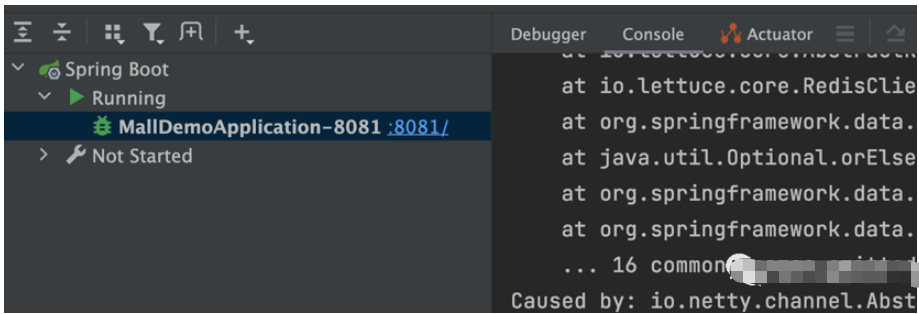
ここで設定をコピーできます:
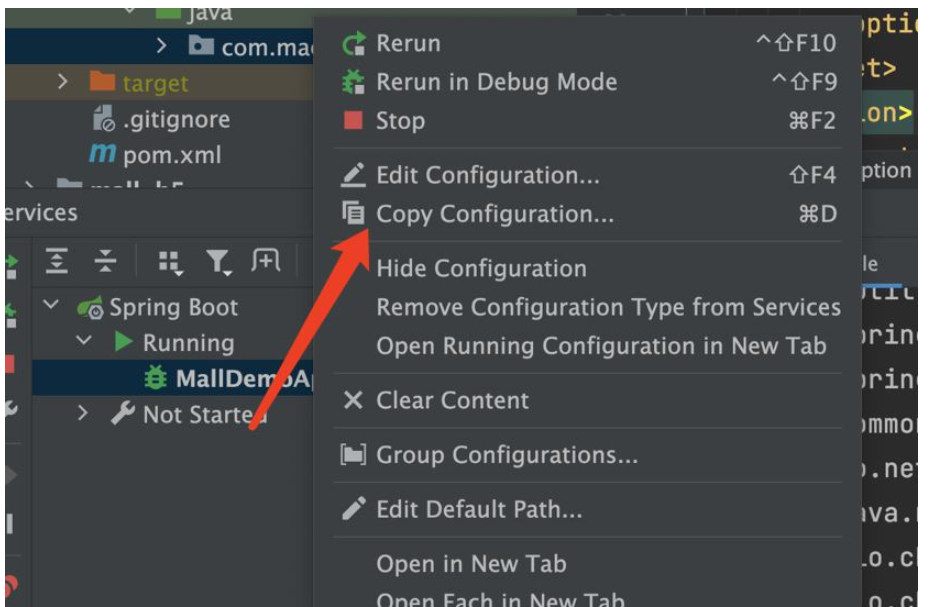
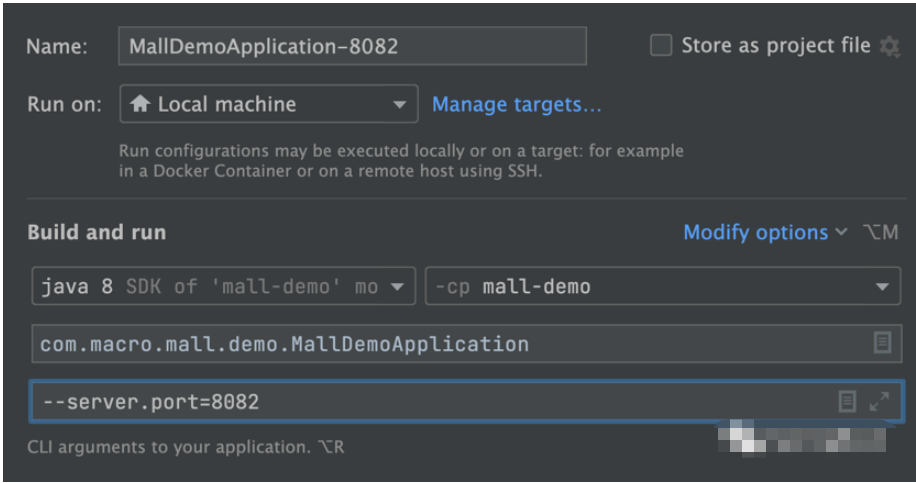

以上が複数の SpringBoot プロジェクトを開始する方法のアイデアの詳細内容です。詳細については、PHP 中国語 Web サイトの他の関連記事を参照してください。

